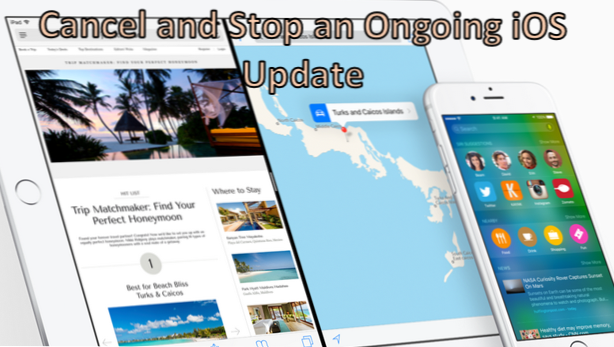
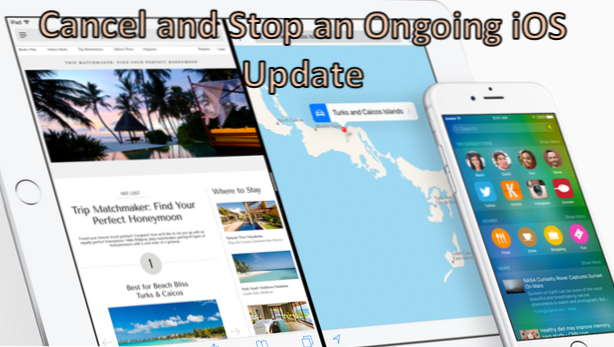
Das Aktualisieren Ihres Apple-Geräts auf die neueste iOS-Version ist aus mehreren Gründen vorteilhaft. Sie können einen Fehler auf Ihrem iPhone beheben, die neuesten Funktionen und Anwendungen für das iPad erhalten oder einfach Ihr Telefon auf den neuesten Stand bringen. Haben Sie schon einmal versucht, ein iOS-Update herunterzuladen, um Rückmeldungen von anderen Benutzern zu erhalten, dass die neueste Version mehr Probleme als die vorherige hat? Möglicherweise haben Sie versucht, einen Download zu stoppen oder abzubrechen. Sie mussten dann das Update beenden und in der nächsten Version auf ein besseres hoffen. Wenn Sie sich in dieser Situation befinden, ist dieses Tutorial für Sie. Sie können das Update tatsächlich anhalten, solange es nicht vollständig abgeschlossen ist.
So brechen Sie ein laufendes iOS-Update auf dem iPhone oder iPad ab
Um ein auf Ihrem Apple-Gerät laufendes Update abzubrechen, führen Sie die folgenden Schritte aus, bevor der Download abgeschlossen ist:
1.Stellen Sie sicher, dass die iOS-Update wurde nicht abgeschlossen noch. Um den Download-Status Ihres Versions-Updates zu überprüfen, gehen Sie zu Start> Einstellungen> Allgemein> Software-Update.
2.Sie sollten das sehen neueste Version wird noch heruntergeladen. Wenn dies der Fall ist, können Sie das Update trotzdem abbrechen.
3.Springen Sie schnell zu Ihrem Startbildschirm, indem Sie auf drücken Zuhause Taste.
4. Tippen Sie auf dem Startbildschirm auf die Einstellungen (Zahnradsymbol), um die Einstellungen und Optionen Ihres Geräts zu öffnen.
5. Tippen Sie in den Einstellungen auf die Schaltfläche Allgemeines Möglichkeit.
6. Tippen Sie auf der Seite Allgemein auf Verwendungszweck.
7.Die Liste der Anwendungen Ihr Speicher wird angezeigt.
8.Scroll runter bis zum iOS Symbol. Es wird normalerweise mit der aktuellsten iOS-Version benannt, die gerade heruntergeladen wird. Tippen Sie auf das iOS-Symbol.
9.Sie gelangen auf die Seite Software-Update. Tippen Sie auf Update löschen Taste. 
10.Bestätigen Sie die Aktion, indem Sie auf die andere drücken Update löschen Schaltfläche, die sich öffnet.
11.Das Update wird jetzt abgebrochen. Sie können auf der Update-Seite nachsehen, dass der Download nicht mehr verfügbar ist und Ihre Version unverändert bleibt.
Die Update-Schritte scheinen abgeschlossen zu sein. Machen Sie sich nicht zu viele Sorgen, da iOS-Updates viele Bytes enthalten, sodass Sie immer noch Zeit haben, um den Download abzubrechen. Wenn Sie Probleme mit den oben genannten Schritten haben, teilen Sie uns dies bitte im Kommentarbereich mit.

